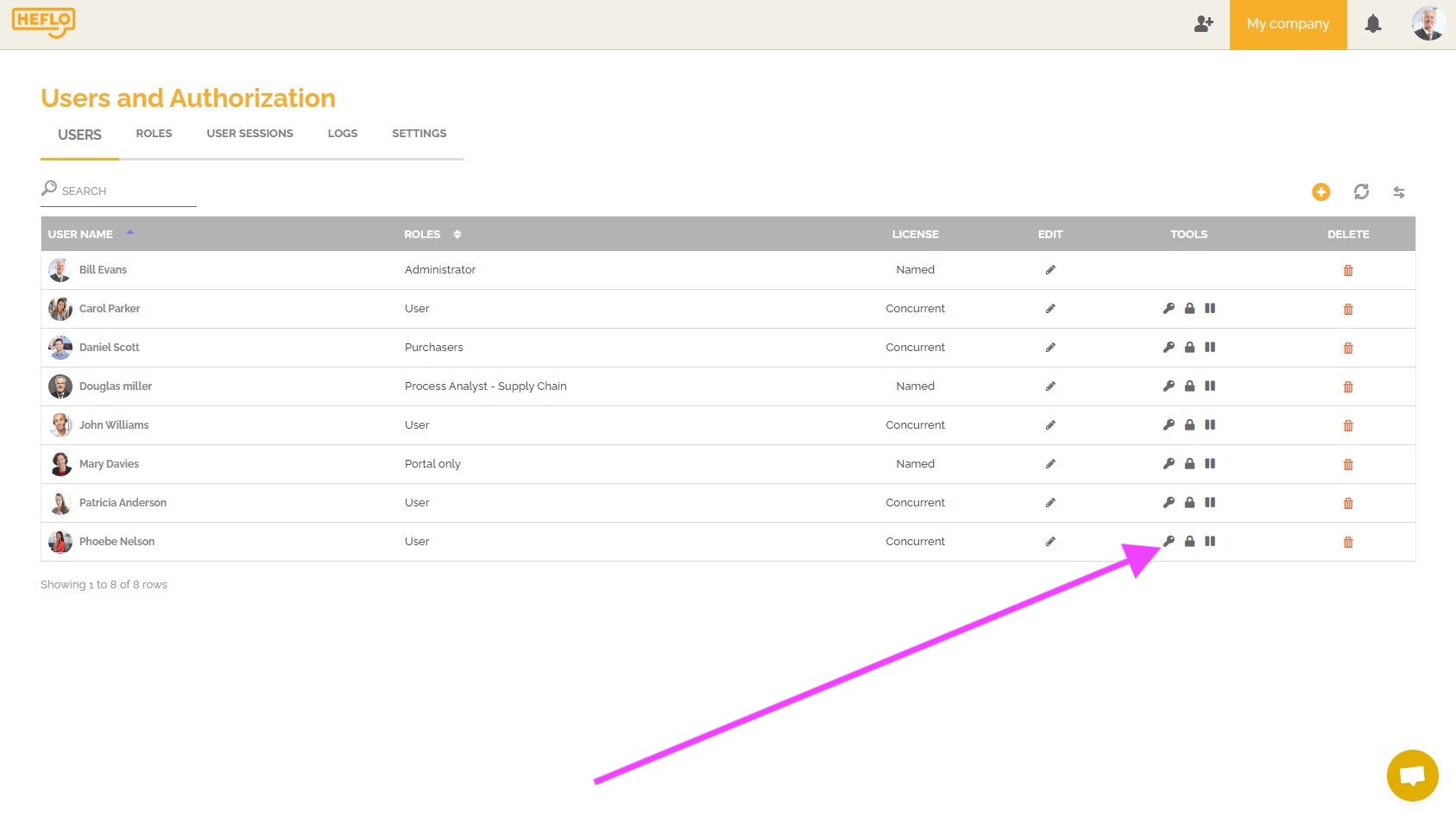Invitar a un nuevo usuario
Método 1
Para permitir que un nuevo usuario acceda a su entorno, debe enviar una invitación. Para hacer esto, haz clic en el comando de invitaciones de usuario que puedes encontrar en la parte superior cerca del nombre de tu entorno. Esta operación sólo puede ser realizada por un usuario con perfil de “Administrador”.
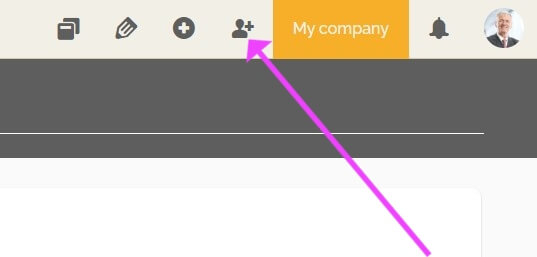
Antes de enviar la invitación, es muy importante analizar el mejor rol para este nuevo usuario y luego definirlo en el campo “Rol” de la ventana “Invitar usuarios”, que se desplegará.
Para obtener más información sobre los roles: Roles en HEFLO.
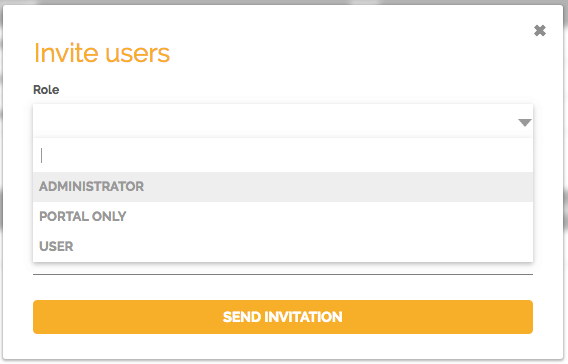
Ingrese las direcciones de correo electrónico de los nuevos usuarios con el rol definido, luego haga clic en «Enviar invitación».
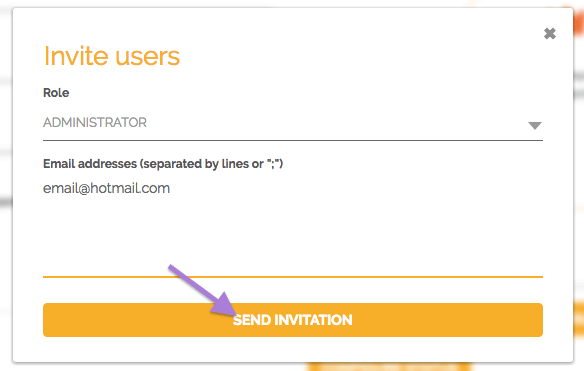
Los destinatarios recibieron un correo electrónico con privilegios para acceder al entorno y, si no tienen una cuenta en HEFLO, pueden confiar en su cuenta haciendo clic en el enlace. Una vez creada la cuenta, automáticamente tendrán acceso a su entorno con el rol definido.
Una vez enviada esta invitación, podrá ver a este usuario en la sección «Usuarios y autorización» del menú «Administrar entorno».
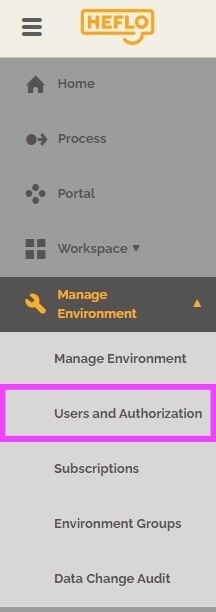
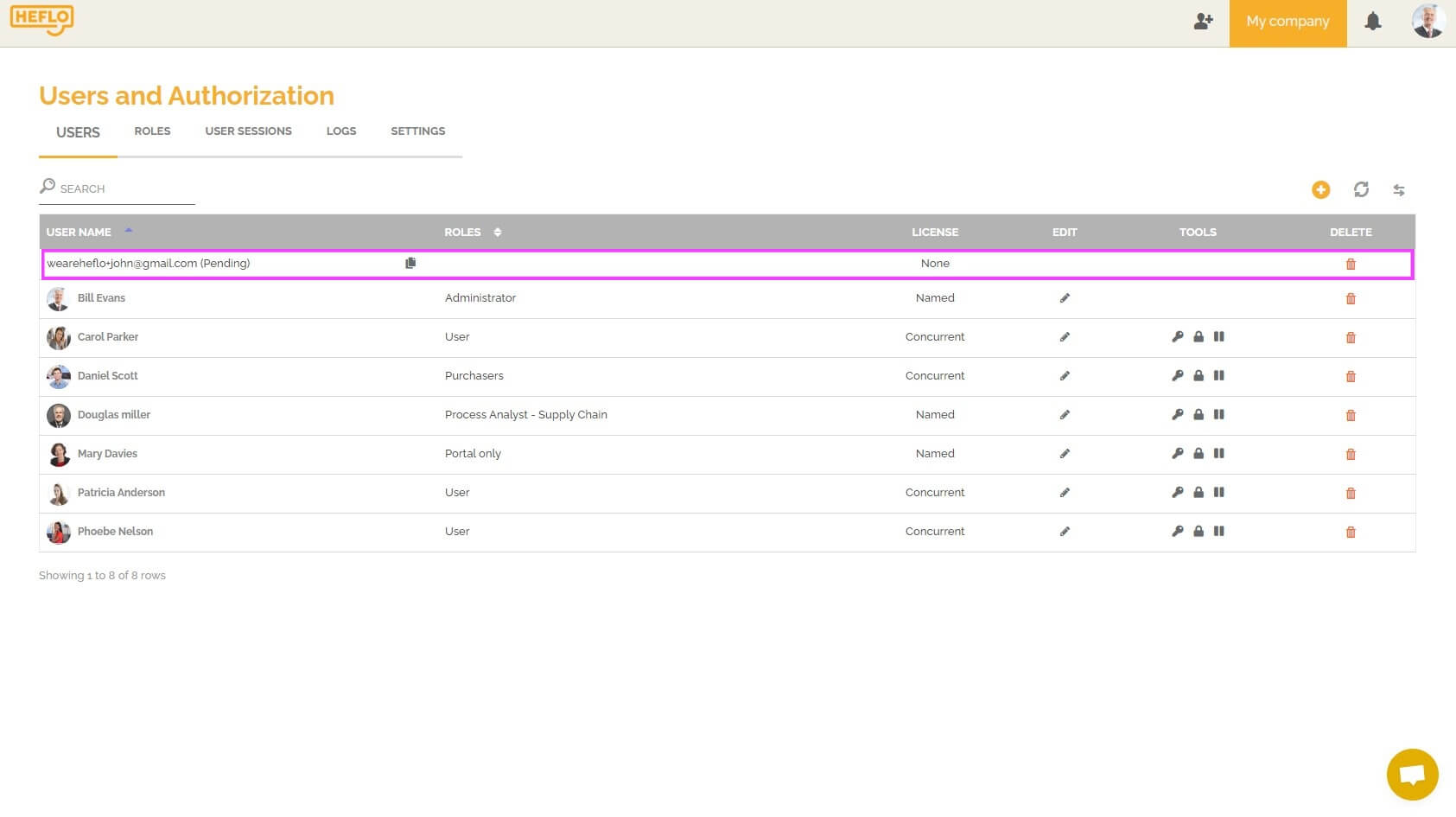
Cuando el usuario hace clic en el enlace y acepta la invitación, el sistema completa automáticamente la información de ese usuario. Si el rol del usuario requiere una licencia, el sistema asociará automáticamente una de las licencias disponibles a este usuario.
Para obtener más información sobre los diferentes tipos de licencias y cómo asignar una licencia a un usuario: Licencias en HEFLO.
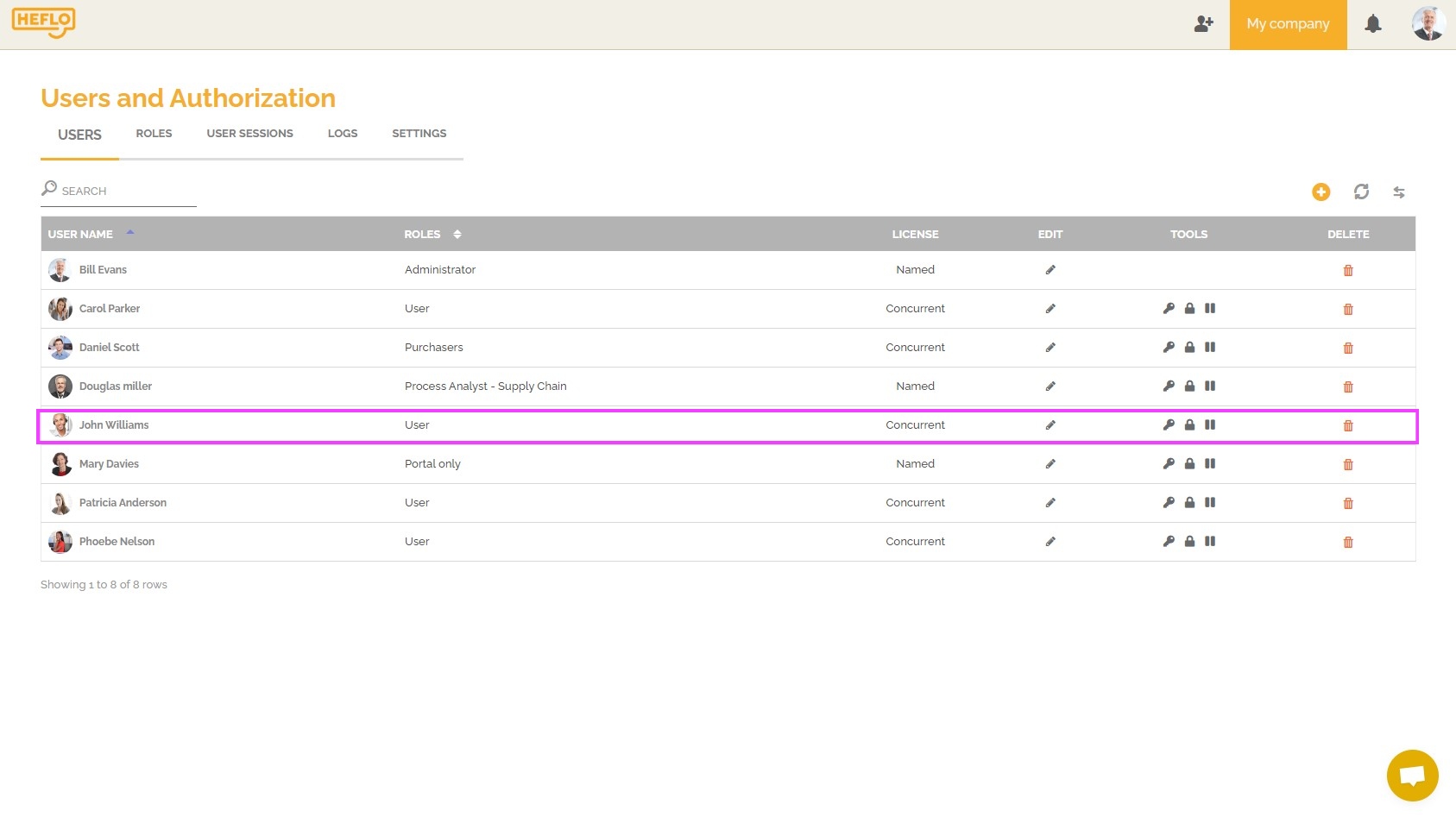
Método 2
También puede crear un usuario directamente en la página «Usuarios y autorización».
Para hacer esto, vaya a la pestaña «Usuarios», luego haga clic en el botón «+» y complete la información necesaria para este usuario.
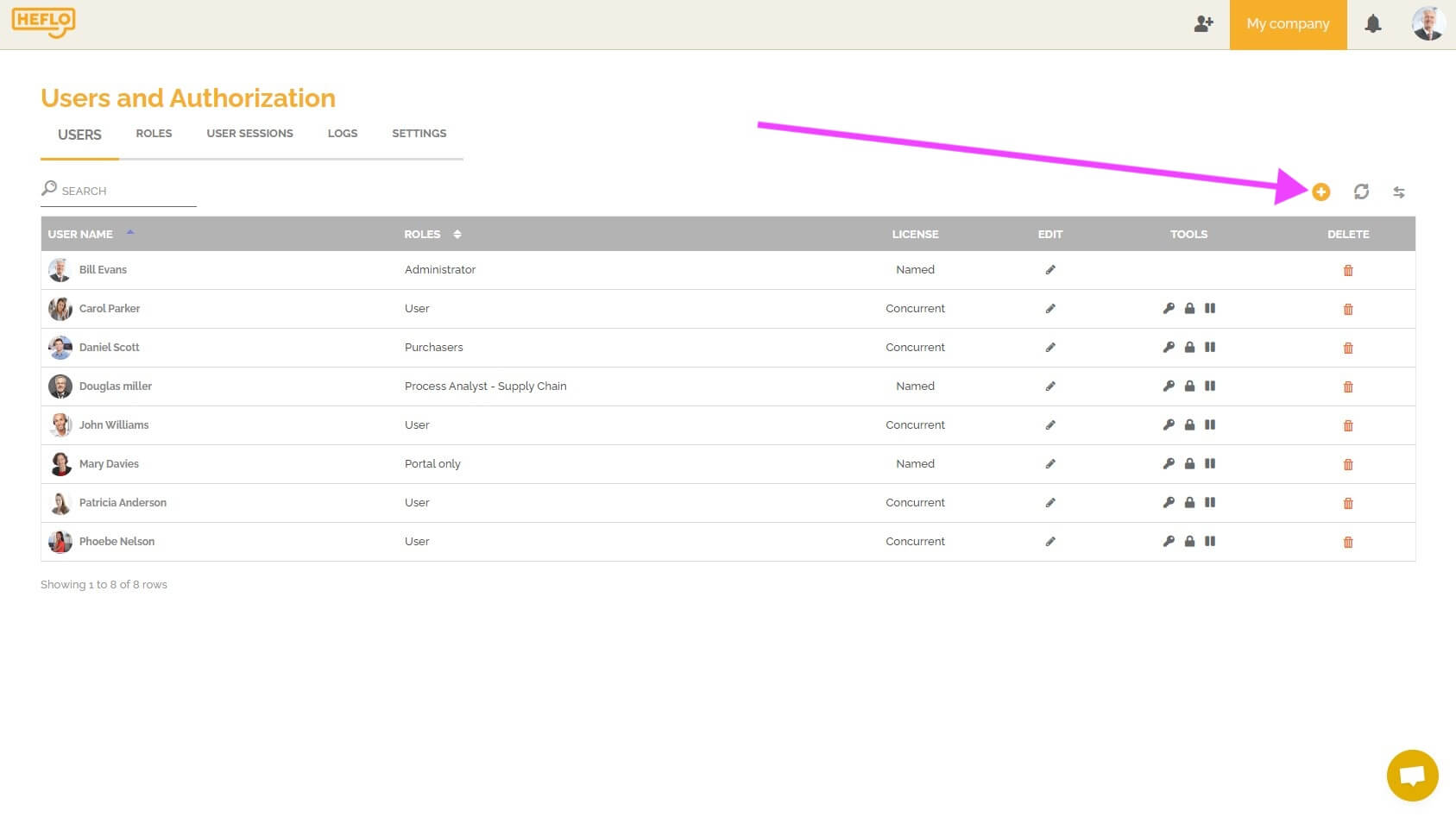
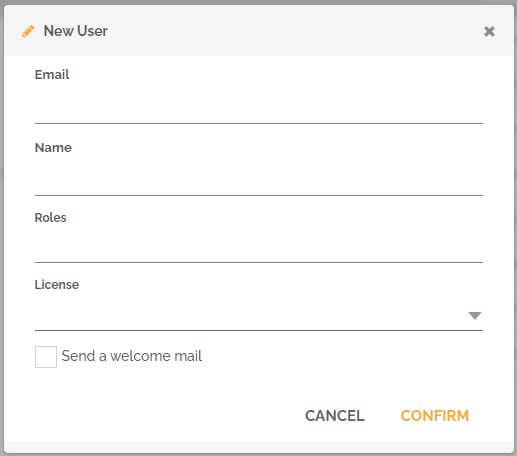
A continuación, debe proporcionar la diversa información necesaria.
Email: Este será el inicio de sesión del usuario.
Nombre: si el correo electrónico proporcionado corresponde a un usuario existente en HEFLO, esta información se completará automáticamente. De lo contrario debe escribir el nombre de este usuario.
Roles: Debe elegir los roles de este usuario. Puede asociar este usuario con un rol HEFLO nativo desde estas opciones: Administrador, Usuario o Solo portal. También puede asociar este usuario con un rol que haya creado.
Como se especificó anteriormente, es posible asociar varios roles para un mismo usuario.
Para más información sobre la creación de roles: Roles en HEFLO.
Licencia: Según el rol que haya elegido, deberá asociar una licencia nombrada o concurrente para este usuario.
Solo rol nativo: Solo portal y los roles creados con acceso solo al portal no requieren asociación con una licencia nombrada o concurrente.
Deberá elegir entre las licencias que tiene disponibles en su entorno.
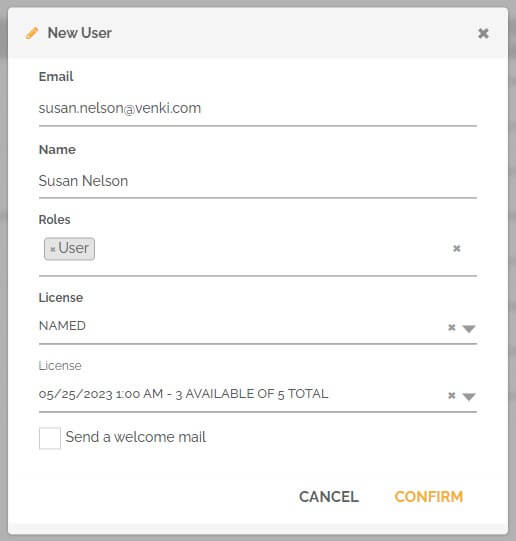
Para saber más sobre los diferentes tipos de licencias: Licencias en HEFLO.
Una vez que haya hecho clic en «Confirmar», el usuario aparecerá en la lista de usuarios.
Elija si desea o no enviar un correo electrónico de bienvenida a este usuario. Si marca esta opción, el usuario recibirá una invitación en su buzón con un enlace para acceder a este entorno. Si lo dejas sin marcar, el usuario tendrá acceso al entorno pero no recibirá un correo electrónico para informarle.
Después de enviar la invitación, este usuario aparecerá directamente en la lista de usuarios.
Si se trata de un usuario que aún no ha creado su cuenta, puede definir una contraseña temporal que podrá modificar haciendo clic en «Mi cuenta». Esto es útil si no desea enviar un correo electrónico de bienvenida, de lo contrario, el usuario podrá configurar su contraseña accediendo a este correo electrónico.
Para definir una contraseña, haga clic en este icono:
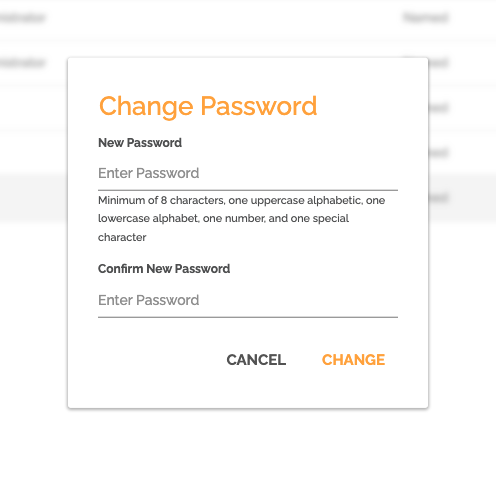
Método 3
Puede invitar a usuarios a su entorno ejecutando una instancia de un proceso BPMN, para obtener más información sobre esta opción: Utilice un proceso BPMN 2.0 para crear y actualizar sus usuarios y licencias en su entorno.
Edición de un usuario existente
Si desea modificar la información de un usuario y este usuario ya tiene acceso a su entorno, debe ir a la sección «Usuarios y Autorización» en el menú «Administrar entorno».
A continuación, puede hacer clic en el icono del lápiz en la línea del usuario en cuestión o simplemente hacer doble clic en el nombre del usuario.
Se desplegará una ventana con la información del usuario. A continuación, puede actualizar los dos datos principales:
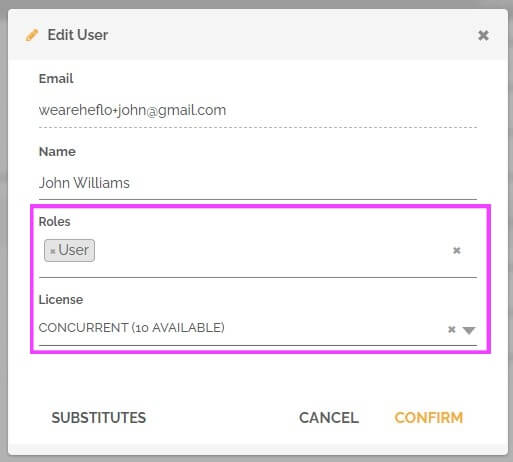
- La(s) rol(es) asociada(s) con este usuario: más información sobre un rol de usuario .
- La licencia asociada a este usuario: más información sobre licencias.